想要给你的孩子做一张有纪念意义的图片,或是一份惊喜礼物,或是一个有趣的照片,又或者是一个奇妙的梦境和一些闪闪发亮的小星星呢?这篇教程就是为你准备的。这个教程将会从头到尾地向你展示如何取创造一个梦境般的世界。阅读这篇教程,学习如何创造生动的效果和美丽有趣的图片!
(小编真心提示:在跟着这个教程进行操作的时候一定要管理好你所使用的图层,不然就会死的很惨……)
你将要创造什么?

第一步是创造背景和增加纹理,第二步是增加菌类植物,第三步是增加人像和魔术效果,在最后,增加细节处的一些特殊效果。任何版本的Ps都可以完成这个教程的联系,你需要的只是热情、专注和好心情!
第1步
打开Ps,新建文件,按照下图所示设置。

第2步
现在置入背景文件(这是俄文……小编不会俄文)。

第3步
使用自由变换命令调整图像大小使之契合。

第4步
复制图层一次(快捷键是Ctrl+J)。

选择菜单命令,水平翻转复制出的图层。


然后将原置入的图层像图中所示那样向下移动一些。

第5步
为这个图层创建图层蒙版。

选择画笔工具,并采取如下的设置。

第6步(有点难度了,大家注意)
在图层蒙版上涂抹,部分地去除图像,你要使得图像过渡平滑,可以看看我是怎么做的。

(下面这个是图层蒙版视图)

第7步
为图层添加纹理效果,选择如图所示的素材文件。

变换图像大小使之契合整个图像的大小。

不透明度设置为75%,将混合模式设置为遮盖。这样的操作很方便,但是一般不会第一时间想到运用它们。

第8步
将图层复制一次。增加图片的大小并且如图所示放置图层位置。使用自由变换工具进行调整,这是为了使得纹理看起来有所变化。

第9步
现在将纹理图层合并到同一个组中,添加图层蒙版。

第10步
使用画笔工具,使用如下图所示的设置。

去除图片中心部分区域的纹理效果(小女孩坐的地方,和蘑菇所处的地方)。用不透明度为50%的画笔涂抹图片的角落部分。

给最底部的图层新建曲线调整图层。

为每个通道设置曲线,如图所示。

第11步
将所有背景部分的图层放置在同一组下,命名为Interior(背景、内部)。

第12步
现在该加上蘑菇了!我们有三种不同类型的蘑菇。那我们就从最外侧的蘑菇开始吧!选择文件>置入文件命令。
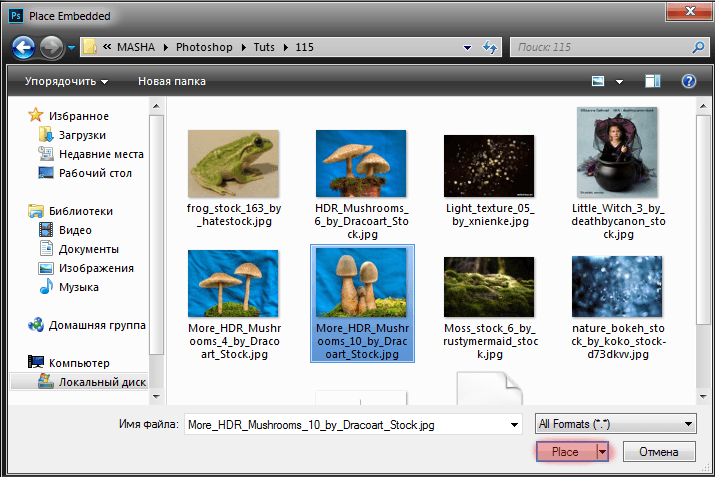
第13步
缩放、翻转它们到如图所示的状态,我为它们选择了一片较为干净的草地,这样就可以和整个环境相一致。

第14步
现在使用快速选择工具选中图层的背景部分。

第15步
在调整边缘选项中调整显示模式为“黑色”。选取画笔并在蘑菇的便于涂抹,但是不要太过于画到蘑菇上了(否则的话选中的选取就会有缺损),按照如图所示设置完成之后,点击确定。


第16步
现在为这个图层新建一个图层蒙版以去掉背景。

现在要使这些蘑菇看起来更加真实一点儿。使用刷子工具并采取如下设置,大小:100像素,硬度:0%,流量:100%,并在它和草坪接触的部位轻轻涂抹。

第17步
重复第12至16步的操作,将另一种蘑菇置入。


第18步
将蘑菇复制一次,然后使用水平翻转命令和自由变化命令将其处理成下图中所示的样子。

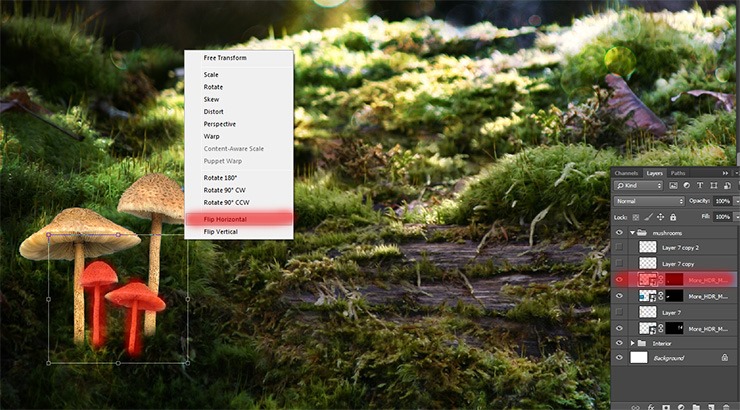
点击该图层缩略图旁边的小眼睛来暂时隐藏这个图层。
第19步
现在我们要来将蘑菇做一点艺术加工!按住Ctrl并且鼠标单击图层蒙版的缩略图来选中蘑菇。

选择套索工具,圈选右边的蘑菇。并按Ctrl+J两次来复制图层。
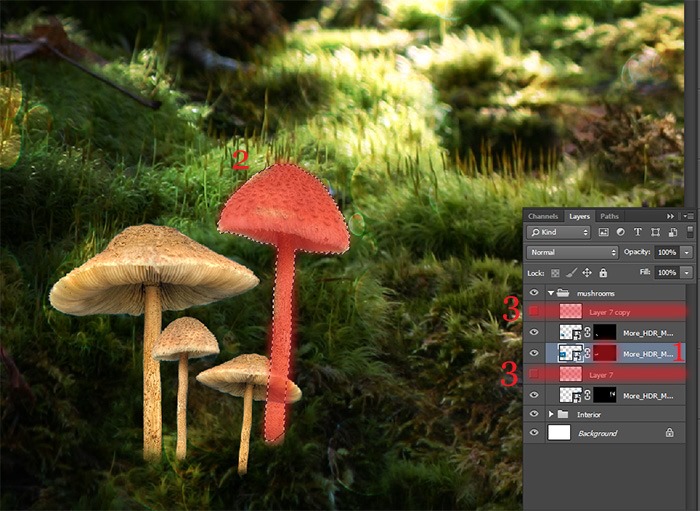
第20步
用自由变换工具使得蘑菇变得矮胖!将它们做成如图所示的样子。


将图层复制一遍并将它如下图所示放置。

选择如图所示的图层,使用自由变换工具放大它,并且将它放置在如图所示的位置。



